Beddel Daaqadaha Bilowga iyo Xiritaanka Codadka
Marnaba taageere weyn uma ahayn bilawga Windows ama dhawaaqyada xidhitaanka, taas oo ah sababta aan aad ugu farxay in laga saaray Windows 8 . Si kastaba ha ahaatee, haddii aad rabto in aad leedahay bilawga gaarka ah iyo dhawaaqa xidhida ee Windows , waa suurtagal. Windows XP , waa xabbad keega ah.
Gudaha Windows 7 , waa inaad isticmaashaa barnaamij dhinac saddexaad ah si aad u bedesho codka bilowga sababtoo ah haddii aad isku daydo iyada oo loo marayo Control Panel , waxba ma qabato.
In Windows 8 , way ka sii daraysaa haddii aad seegto codkaaga bilowga ah ee aad jeceshahay sababtoo ah gabi ahaanba waa naafo, markaa marka hore waa inaad awood u yeelataa diiwaanka. Taas ka dib, waa inaad socodsiisaa barnaamijka saddexaad oo xitaa ka dib, waa inaad dami oo dib u bilawdaa kombiyuutarka si gaar ah si aad dhab ahaantii u maqasho codka.
Waxaan mari doonaa mid kasta oo ka mid ah nidaamka hawlgalka hoose si aan ugu fududeeyo sida ugu macquulsan iyadoo ku xiran OS-kaaga. Ka hor inta aynaan u gelin faahfaahinta, waxaad marka hore rabi doontaa inaad hesho faylka maqalka ah ee habboon oo qaab WAV ah. Haddii aad haysato MP3 , waxaad u rogi kartaa qaabka WAV si fudud adigoo isticmaalaya qalab online ah oo bilaash ah sida Media.io . Isku day inaad cabbirka faylka yarayso, in ka yar 1 MB haddii ay suurtogal tahay.
Windows XP Startup Sound
Waxaa jira laba siyaabood oo loo maro beddelka bilawga iyo dhawaaqyada kale ee Windows XP: jiid fudud oo ku rid galka ku habboon ama adigoo isticmaalaya Control Panel . Aan ku bilowno koobiyaynta faylalka maqalka ah ee hagaha dhawaaqyada.
Talaabada 1: U (Step 1: ) magacaw fayl kasta WAV Windows XP Startup.wav iyo Windows XP Shutdown.wav siday u kala horreeyaan.
Talaabada 2(Step 2) : Hadda horay u sii soco oo u sii gudub faylka oo leh bilawga hadda jira iyo xidhitaanka dhawaaqyada Windows , kaas oo ah (Windows)C:\Windows\Media . Halkan waxa aad ka heli doontaa faylasha Windows XP Startup.wav iyo Windows XP Shutdown.wav oo ay la socdaan farabadan dhawaaqyada kale ee Windows .
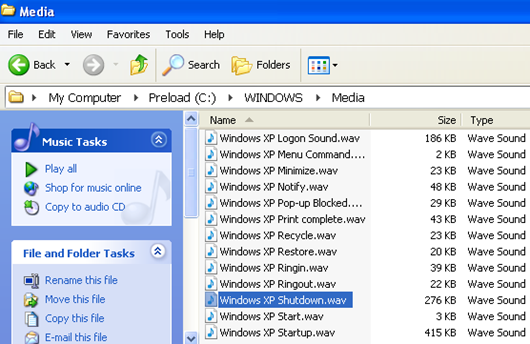
Horey u soco oo ka guuri labada fayl ee asalka ah galka Warbaahinta(Media) una guuri kayd kale oo kayd ah. Tani waa uun haddii labada faylal ee WAV ee aad abuurtay ay shaqayn waayaan oo aad rabto inaad dib ugu noqoto codkii asalka ahaa.
Talaabada 3(Step 3) : Hadda koobi ka qaad labada faylal ee la bedelay ee C:\Windows\Media folder oo dib u bilow kombayutarkaga! Hadda waa inaad maqashaa ciyaarta maqalka cusub halkii aad ka maqli lahayd dhawaaqyada caadiga ah.
Haddii aadan jeclayn qaar ka mid ah dhawaaqyada kale ee caadiga ah ee Windows , waxaad sidoo kale u beddeli kartaa si la mid ah. Keliya(Just) samee fayl leh magaca saxda ah ee kan ku jira galka Warbaahinta(Media) oo beddel.
Habka labaad waa in aad tagto Control Panel oo guji Codka iyo Aaladaha Maqalka(Sounds and Audio Devices) . Guji tab (Click)dhawaaqyada(Sounds) ka dibna dhagsii Start Windows ee sanduuqa liiska.
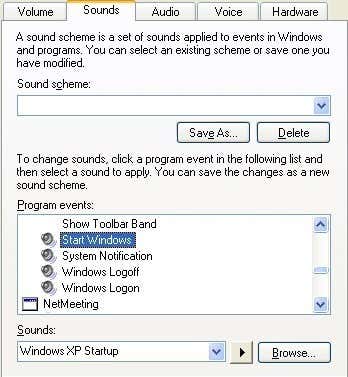
Horey u soco oo guji badhanka Browse oo si fudud u dooro faylka (Browse)WAV beddelka . Waxaad raaci kartaa nidaamkan isku midka ah ee Windows 7 , laakiin sabab qaar ka mid ah dhab ahaantii ma beddeleyso dhawaaqa bilowga.
Windows 7 Startup Sound
Gudaha Windows 7 , waa inaad ku tiirsan tahay barnaamijka dhinac saddexaad ee loo yaqaan Startup Sound Changer . Kaliya(Just) soo deji oo socodsii Waad ku mahadsan tahay, waxba kuma rakibo nidaamkaaga, markaa waxaad kaliya tirtiri kartaa marka aad dhammayso.

Barnaamijku aad buu u fudud yahay in la isticmaalo. Guji ciyaarta(Play) si aad u maqasho codka bilawga hadda, Beddel(Replace) si aad u bedesho codka bilowga oo soo celi(Restore) si aad dib ugu noqoto codka bilowga hore.
Waxa kaliya ee ay tahay inaad hubiso goobta hoos timaada Sound in Control Panel. Riix tabka Codka(Sounds) oo hubi in Play Windows Startup(Play Windows Startup sound) santuuqa codka la saxo.
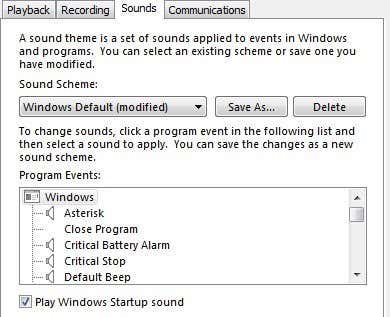
Markaad taas sameyso, waa inaad maqashaa codkaaga cusub ee bilawga ah markaad gasho Windows . Ogsoonow in aad wali isticmaali karto Settings Panel Control Sound(Sound Control Panel) si aad u bedesho dhawaaqyada kale sida lagu muujiyay Windows XP . Tusaale ahaan, waxaad gujin kartaa Logoff Windows(Windows Logoff) , dhagsii Baadh(Browse) oo dooro fayl kale oo WAV ah. Tani waxay u shaqayn doontaa si fiican.
Windows 8 Startup Sound
Windows 8 waa bahal kala duwan oo gebi ahaanba aad u qurux badan dhammaan dhawaaqyada bilaabista iyo xidhitaanka ayaa si caadi ah u naafo ah. Tani waa sababta oo ah Windows 8 waa boot cusub oo degdeg ah (boot hybrid) kaas oo si weyn u dhimaya wakhtiga bootinta. Waxaa jira laba dhibaato oo ku saabsan Windows 8 :
1. Codadku waa naafo oo waa in lagu furo diiwaanka.
2. Xitaa haddii aad awood u yeelatid dhawaaqyada, habka bootinta degdega ah wuxuu dhaafaa dhammaan dhawaaqyada. Si aad codadka u maqasho, waa in aad samaysaa xidhidh buuxa ee nidaamkaaga. Xataa samaynta dib u bilaabista waxay keeni doontaa in codadku aanay ciyaarin.
Sida iska cad, tani waa wax aad looga xumaado waxaanan hubaa in 99% dadku kaliya isticmaalaan Windows 8 iyaga oo aan ka walwalin wax dhawaaq ah. Haddii aad runtii rabto dhawaaqyada, si kastaba ha ahaatee, halkan waa sida loo sameeyo.
Daar codadka gudaha Diiwaanka
Gudaha Windows 8 , haddii aad furto Control Panel , guji Sound ka dibna dhagsii tabka Codka(Sounds) , waxaad ogaan doontaa in Logon(Windows Logon) Windows iyo Windows Logoff aysan xitaa ka jirin sanduuqa liiska. Waa kan sida aan awood ugu yeelan karno dhawaaqyada ku jira diiwaanka.
Riix Win Key + R kumbuyuutarkaaga si aad u soo qaadato Run sanduuqa oo ku qor regedit(regedit) . Waxa kale oo aad aadi kartaa Start Screen oo aad bilaabi kartaa qorista regedit oo waxay ka muuqan doontaa bar Charms ee dhanka midig.

Hadda u gudub furaha soo socda:
HKEY_CURRENT_USER\AppEvents\EventLabels
Waxaad arki doontaa farabadan alaabta halkan ku taxan, laakiin kuwa aan xiisayneyno boostadan waa WindowsLogon iyo WindowsLogoff .

Guji WindowsLogon ka dibna laba jeer ku dhufo furaha ExcludeFromCPL ee muraayadda midig. U beddelo qiimaha 1 ilaa 0 . Hadda waa inaad awood u yeelatid inaad ka furto Sound Panel- ka Kontoroolka(Control Panel) oo aad aragto shayada taxan adigoon dib u bilaabin ama ka bixin.
Waxaad sidoo kale u baahan doontaa inaad hubiso Play Windows Startup(Play Windows Startup sound) santuuqa sababtoo ah hubaal lama hubin doono gudaha Windows 8 .

Marka xigta, waa inaad soo dejisaa barnaamijka beddelka dhawaaqa ee kor ku xusan oo aad socodsiiso si aad u bedesho codka dhabta ah ee Windows . Mar labaad(Again) , waxaad weli bedeli kartaa dhawaaqyada kale ee Windows 8 adigoo gujinaya codka oo dooranaya Browse , kaliya codka bilawga ah ayaa u baahan dhammaan shaqadan dheeraadka ah. Si kastaba ha ahaatee, waxaad weli haysataa tillaabada dheeraadka ah ee awood u yeelashada dhawaaqyada meesha ugu horeysa ee Windows 8 adoo isticmaalaya diiwaanka.
Ugu dambeyntii, waa inaad si buuxda u xirtaa Windows 8 si aad u maqashid codka gelitaanka markaad bilaabayso. Si aad u samayso xidhidh buuxa oo ah 8.1, waa in aad midigta gujisaa badhanka Start(Start Button) , dooro xidhid ama bixi(Shut down or sign out) ka bacdina guji Shut down .

Haddii aad isku daydo inaad xidho adigoo isticmaalaya Start Screen ama adigoo aadaya Charms bar oo gujinaya badhanka korontada, waxay samayn doontaa hybrid xiran oo ma ciyaari doono codka. Halkan waxaa ah sawir-qaadis si aad u ogaato sida saxda ah waxa aan shaqayn doonin.

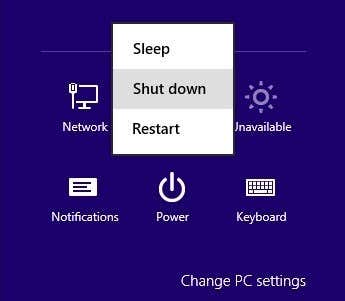
Markaa taasi waxay ku saabsan tahay Windows XP , Vista , 7 iyo 8. Waxaan sidoo kale cusbooneysiin doonaa boostada marka Windows 10 uu ku dhawaado inuu sii daayo sanadkan, maadaama ay u badan tahay inay ka duwanaan doonto dhammaan hababka kor ku xusan! Haddii aad wax su'aalo ah qabtid, ku dheji faallo. Ku raaxayso!
Related posts
Sida Looga Hortago Daminta Kombiyuutarka Daaqadaha
Sida fog loo dami karo ama dib loo bilaabo kombayuutarka Windows
Disable Programs Startup in Windows 7/8/10
9 Siyaabaha Degdega ah ee Looga Dhigi karo Sawirka Daah-furnaanta Windows iyo Mac
Sida Loo Soo Kabsado Faylasha Shilalka Laga Tiray Daaqadaha
Dami tusmaynta Daaqadaha si aad u hesho Waxqabad Wanaagsan
Sida loo Khariideeyo Shabakadda Drive-ka gudaha Daaqadaha
Waa maxay sababta aadan u isticmaalin Windows XP
Sida loo duubo wicitaanada Skype on Windows, Mac, iPhone iyo Android
Sida loo kaydiyo Layout-ka desktop-kaaga gudaha Windows XP, 7, 8
Sida loogu saxiixo faylka PDF ee Windows
Sida loo Hagaajiyo Microsoft Windows Search Indexer oo Joojiyay Shaqadii oo waa la xidhay
Lumay ama illowday Furaha Maamulaha ee Daaqadaha?
Sida Si Toos ah Loogu Dhaqaaqayo ama Looga Koobi karo Faylasha Gudaha Daaqadaha
Sida Loogu xidho Projector-ka Kombiyuutarka Windows ama Mac
Sida loogu meeleeyo Ciwaanka IP Static Windows 11/10 PC
Sida loo gubo CD-yada, DVD-yada, iyo cajaladaha Blu-ray ee Windows-yada
Sida loogu beddelo WebP una beddelo GIF Windows ama Mac
Sida loo beddelo Browser-ka caadiga ah ee Windows, Mac, iPhone, iyo Android
Sida loogu beddelo Notepad-ka Daaqadaha beddelka
